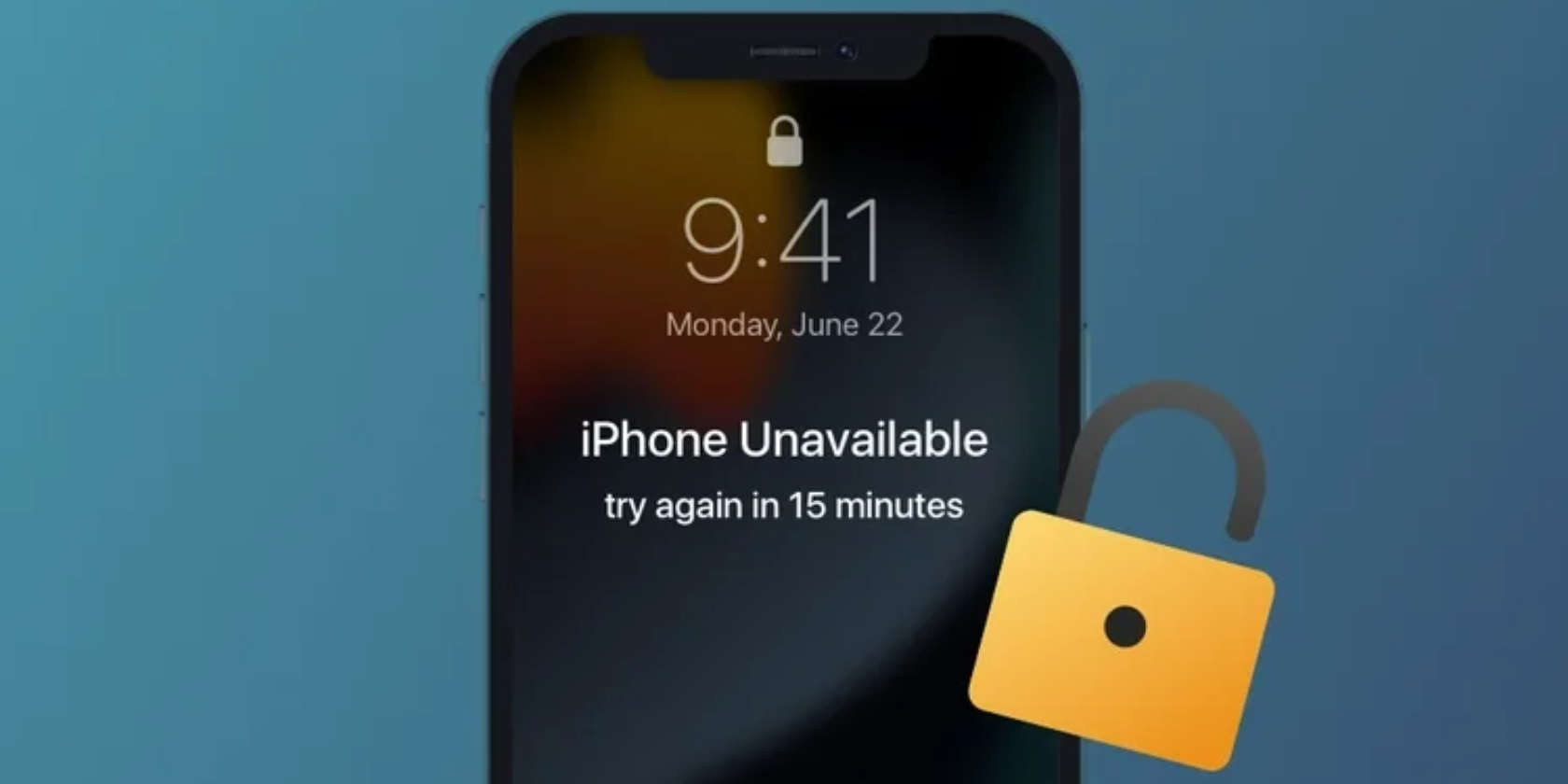رمز عبور خود را اشتباه وارد کرده اید یا نمی توانید وارد آیفون خود شوید؟ این روش ها را برای کمک به حل مشکل امتحان کنید.
آیفون شما یک دستگاه بسیار مهم است که به آن تکیه می کنید و این بدان معناست که همیشه نیاز به دسترسی به آن دارید.
فراموش کردن رمز عبور و مواجهه با صفحه قفل امنیتی آیفون به این معنی نیست که باید آیفون خود را پاک کنید. فقط باید روش مناسب برای باز کردن قفل دستگاه خود را پیدا کنید.
قفل امنیتی در آیفون به چه معناست؟
قفل امنیتی آیفون که با بهروزرسانی iOS 15.2 عرضه شد، یک ویژگی عالی است که از دستگاه شما محافظت میکند. هنگامی که در حالت Lockout هستید، آیفون شما پیامی با این مضمون «قفل امنیتی، X دقیقه دیگر امتحان کنید» را نمایش میدهد.
زمانی که چندین بار از رمز عبور اشتباه برای باز کردن قفل آیفون خود استفاده میکنید، این اتفاق میافتد و مدت زمان Lockout به تعداد باز کردن قفلهای ناموفق بستگی دارد. این ویژگی به عنوان جایگزینی برای قفل سخت که به طور خودکار داده های دستگاه را پاک می کند، اضافه شده است.
اولین Lockout پس از شش بار تلاش برای رمز عبور نادرست به مدت یک دقیقه ادامه خواهد داشت. پس از تلاش هفتم، با یک قفل پنج دقیقه ای مواجه خواهید شد و این مدت با هشت تلاش ناموفق به 15 دقیقه می رسد.
پس از این مرحله، با هر تلاش ناموفق اضافی، یک صفحه قفل امنیتی 15 دقیقه ای آیفون را مشاهده خواهید کرد. میتوانید در حین قفل امنیتی آیفون با شمارههای اضطراری تماس بگیرید و دادههای آیفون را پاک کنید.
برای پاک کردن آیفون، باید به رمز عبور حساب iCloud که آخرین بار به دستگاه وارد شده است دسترسی داشته باشید. این، یا می توانید از یکی از روش های زیر برای حذف قفل امنیتی آیفون خود استفاده کنید.
روش 1: استفاده از PassFab iPhone Unlock برای حل قفل امنیتی آیفون
قبل از شروع این فرآیند میتوانید از ابزار PassFab iPhone Backup برای ایجاد یک کپی از دادههای آیفون خود استفاده کنید. با رفتن به صفحه PassFab iPhone Unlock و دانلود/نصب بسته نرم افزاری شروع کنید. PassFab iPhone Unlock هم در ویندوز و هم در macOS کار می کند.
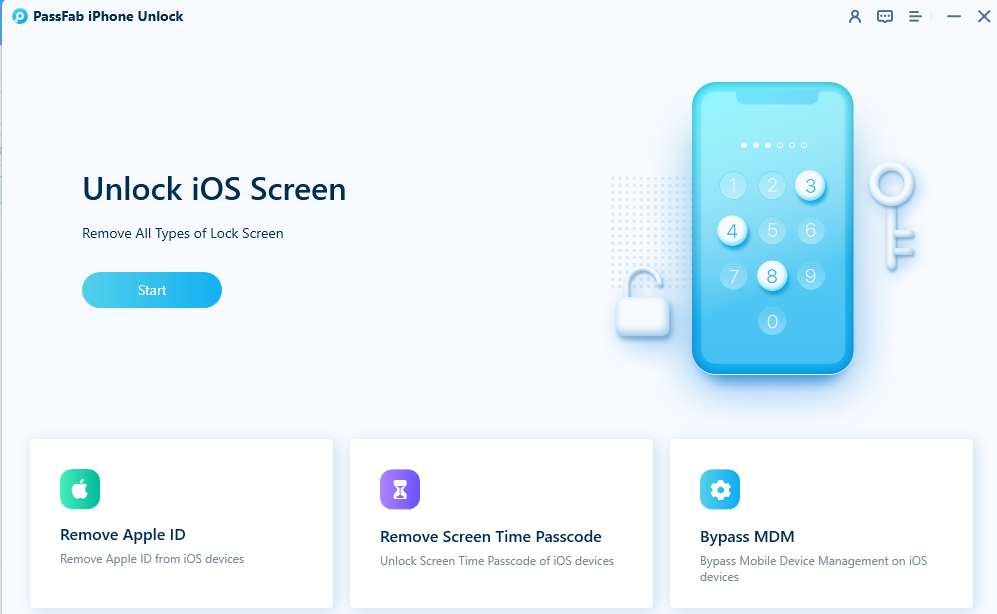
پس از نصب، آیفون خود را با کابل USB به رایانه خود متصل کرده و PassFab iPhone Unlock را باز کنید. برای شروع فرآیند باز کردن قفل، روی Start کلیک کنید.

قبل از کلیک روی پیوند برای باز کردن سلب مسئولیت، اطلاعات روی صفحه را بخوانید. پس از رضایت، به PassFab iPhone Unlock برگردید، کادر را پر کنید و برای ادامه، Next را انتخاب کنید.
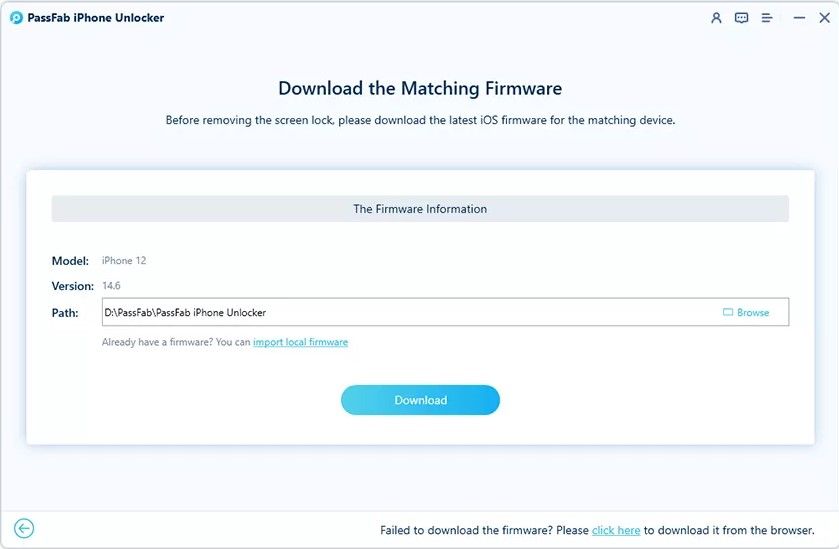
اکنون باید فریمور صحیح آیفون خود را دانلود کنید. یک مکان فایل برای سیستم عامل انتخاب کنید و روی دانلود کلیک کنید.
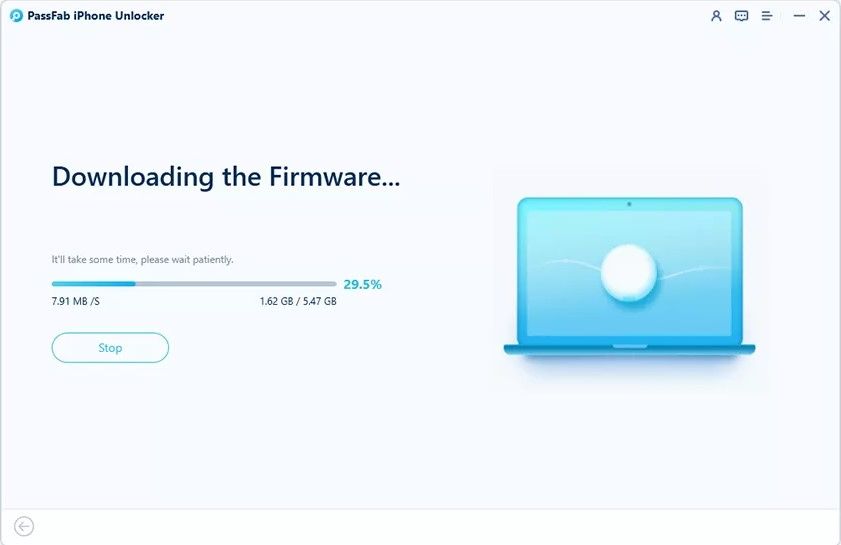
دانلود ممکن است چند دقیقه طول بکشد، اما میتوانید در حین انتظار از رایانه خود استفاده کنید.
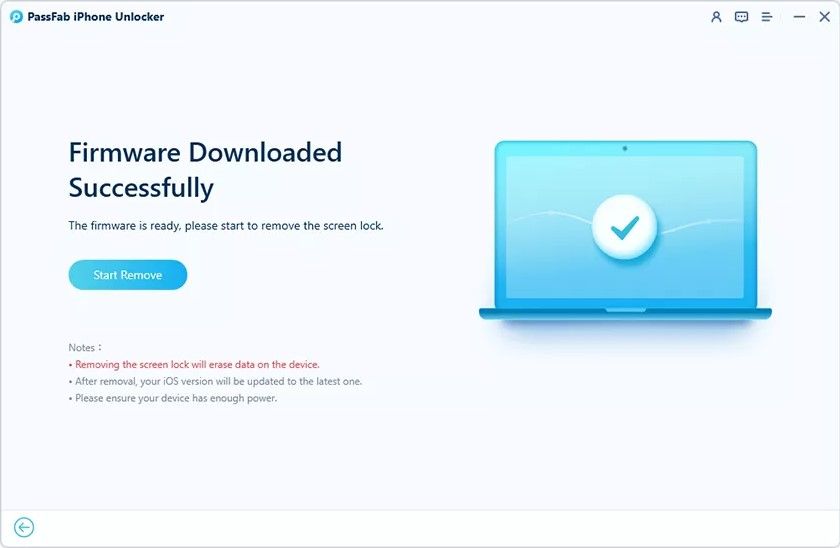
پس از دانلود موفقیت آمیز، روی Start Remove کلیک کنید تا قفل امنیتی آیفون از دستگاه شما شروع شود.
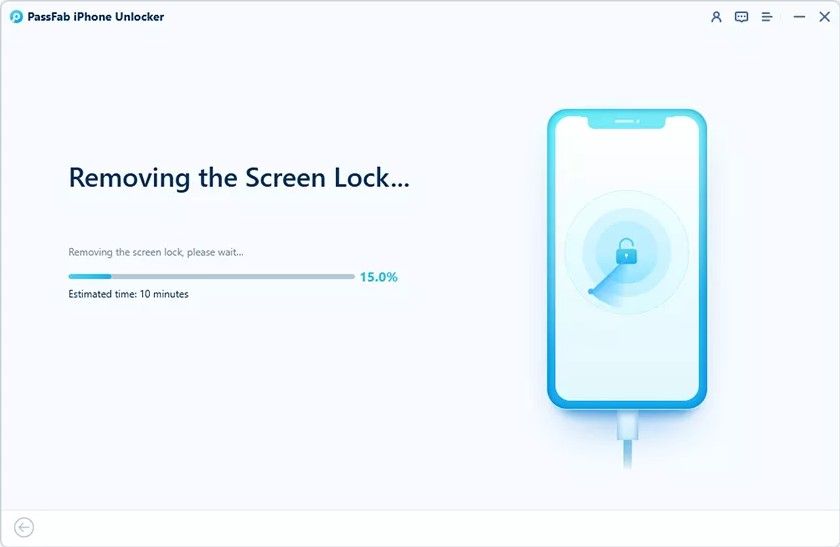
این فرآیند همچنین مدتی طول می کشد، زیرا سیستم عامل جدید روی آیفون شما نصب شده است. باز هم، میتوانید در حالی که منتظر هستید به استفاده از رایانه خود ادامه دهید.
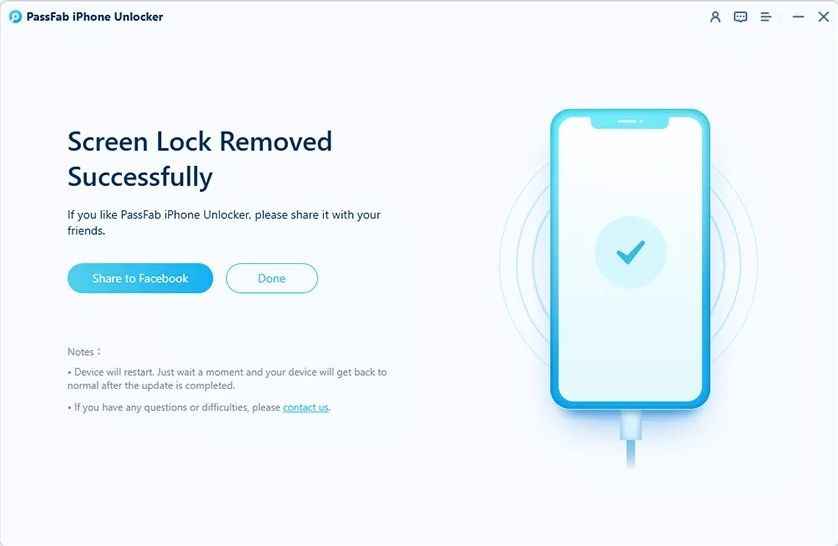
پس از چند دقیقه، آیفون شما مجددا راه اندازی می شود و برای رمز عبور جدید خود آماده است. در این مرحله می توانید نسخه پشتیبان آیفون خود را بازیابی کنید، زیرا قفل دستگاه شما حذف شده و می توانید یک رمز عبور جدید ایجاد کنید.
روش 2: استفاده از iCloud برای حل قفل امنیتی آیفون
همچنین می توانید برای حذف قفل امنیتی آیفون با استفاده از iCloud در رایانه خود، انتخاب کنید که آیفون خود را پاک کنید. با اتصال آیفون خود به دستگاه خود با کابل USB شروع کنید و وب سایت iCloud را باز کنید.
با همان اطلاعات کاربری مورد استفاده در دستگاه خود وارد iCloud شوید و به بخش Find iPhone بروید.
اگر دستگاه شما در آن لیست قابل مشاهده است، می توانید آن را انتخاب کرده و Erase iPhone را انتخاب کنید. شما باید رمز عبور iCloud خود را دوباره وارد کنید، اما پس از انجام این کار، پاک کردن شروع می شود. پس از اتمام این فرآیند می توانید یک رمز عبور جدید به آیفون خود اضافه کنید.
روش 3: استفاده از iTunes برای حل قفل امنیتی آیفون
در نهایت، به عنوان آخرین روش برای کاوش، زمان آن رسیده است که از iTunes برای حذف قفل امنیتی آیفون خود استفاده کنید. مانند روش های دیگر در این لیست، این کار اطلاعات آیفون شما را پاک می کند، بنابراین ارزش دارد از دستگاه خود نسخه پشتیبان تهیه کنید.
با نصب آخرین نسخه iTunes از وب سایت اپل شروع کنید. سپس آیفون خود را خاموش کرده و با کابل به دستگاه خود وصل کنید. آیفون خود را دوباره روشن کنید، اما مطمئن شوید که به حالت ریکاوری می رود. این را می توان با نگه داشتن دکمه کناری، دکمه کاهش صدا یا دکمه هوم بسته به آیفونی که دارید به دست آورد.
iTunes را باز کنید و دستگاه خود را در سمت چپ صفحه جستجو کنید. دستگاه را انتخاب کرده و Restore را انتخاب کنید. با این کار دانلود سیستم عامل شروع می شود و ممکن است دستگاه شما در طول فرآیند راه اندازی مجدد شود. تکمیل این کار حدود 15 دقیقه طول خواهد کشید.
پس از تکمیل، آیفون خود را از برق بکشید و آن را مجددا راه اندازی کنید. اکنون از شما خواسته می شود که وارد دستگاه شوید و اعتبارنامه امنیتی جدیدی ایجاد کنید. همچنین اگر میخواهید اطلاعات قدیمی خود را حفظ کنید، میتوانید در این مرحله نسخه پشتیبان آیفون خود را بازیابی کنید.
انتخاب روش مناسب برای رفع قفل امنیتی آیفون
فهمیدن اینکه چگونه قفل امنیتی را در آیفون خود غیرفعال کنید بدون از دست دادن اطلاعات ارزشمندی که ذخیره می کند می تواند یک چالش باشد. PassFab iPhone Unlock شما را قادر می سازد تا به این هدف دست یابید و حذف صفحه Lockout از آیفون خود و بازنشانی رمز عبور آیفون را بسیار آسان می کند.